Ako sa zbaviť choroby v DAYZ

DAYZ je hra plná šialených, nakazených ľudí v postsovietskej krajine Černarus. Zistite, ako sa zbaviť choroby v DAYZ a udržte si zdravie.
Chcete si ušetriť tvrdú prácu na súbore Excel pred neočakávaným zlyhaním aplikácie Excel? V Exceli môžete začať používať funkciu automatického ukladania. Pokračujte v čítaní a zistite, ako zapnúť automatické ukladanie v Exceli.
Microsoft Excel je dodávaný s viacerými funkciami na ukladanie pracovných hárkov, aby ste nestratili svoju prácu, ak aplikácia zlyhá alebo sa počítač vypne v dôsledku výpadku napájania. Keďže proces je automatický, nemusíte sa starať o ukladanie súboru každých pár minút. Excel to urobí, ak ste pre Excel poskytli dostatočné ustanovenia na automatické ukladanie obsahu.
Jednou z najúspešnejších funkcií na ukladanie hárkov programu Excel online je automatické ukladanie v programe Excel. Nižšie nájdete informácie o tom, ako táto funkcia funguje a čo môžete urobiť, aby ste túto vynikajúcu funkčnosť Excelu využili.
Prečítajte si tiež: Ako používať vyhľadávanie cieľov v Exceli
Čo je automatické ukladanie v Exceli?
Automatické ukladanie v Exceli je špeciálna funkcia pre kontá predplatného Microsoft 365. Keď uložíte excelovú tabuľku online na OneDrive alebo SharePoint, Excel aktivuje funkciu automatického ukladania. Automatické ukladanie v Exceli ukladá váš postup každých pár sekúnd, takže ak niekto iný pracuje na rovnakom súbore, všetky zmeny sa zobrazia online.
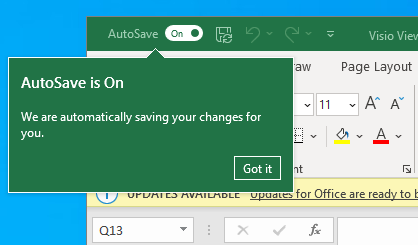
Zistite, čo je automatické ukladanie v Exceli 365
Funkcia nie je dostupná v nasledujúcich situáciách:
Prečítajte si tiež: Ako opraviť nefunkčnosť klávesov so šípkami v Exceli
Ako zapnúť automatické ukladanie v Exceli v systéme Windows 11
Odteraz je automatické ukladanie v Exceli v systéme Windows 11, 10 atď. k dispozícii iba vtedy, ak používate počítačovú aplikáciu prostredníctvom predplatného na Microsoft 365. Ak používate akúkoľvek inú aplikáciu Excel, ako je Excel 2021, Excel 2019, Excel 2016 atď., túto funkciu nenájdete.
Tu je postup, ako môžete získať Microsoft Excel pre Microsoft 365 z plateného konta Microsoft 365:
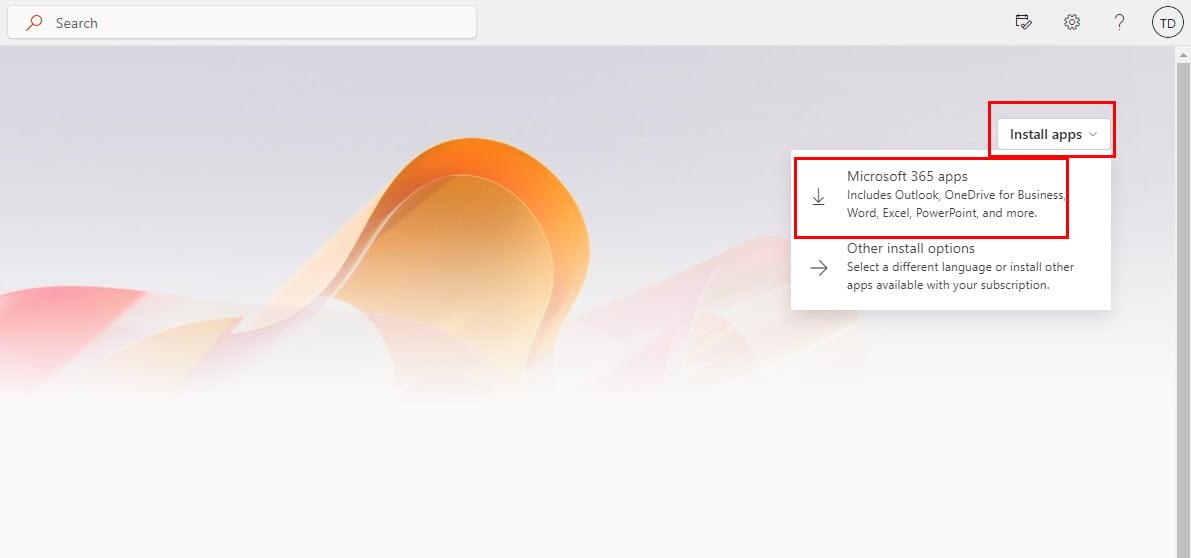
Inštalácia aplikácií Microsoft 365 z portálu Microsoft Office
Teraz, keď máte vhodnú počítačovú aplikáciu Excel, postupujte podľa týchto pokynov a povoľte automatické ukladanie v Exceli:
Vytvorte a uložte zošit v cloude
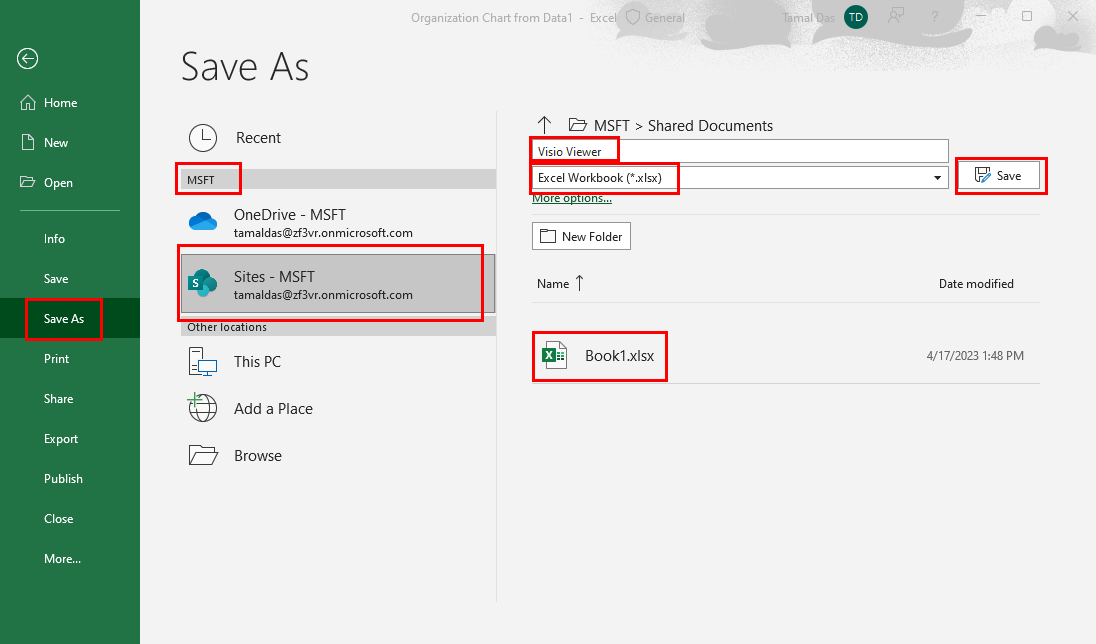
Ako uložiť hárky programu Excel na cloud server
Zapnutie automatického ukladania v Exceli
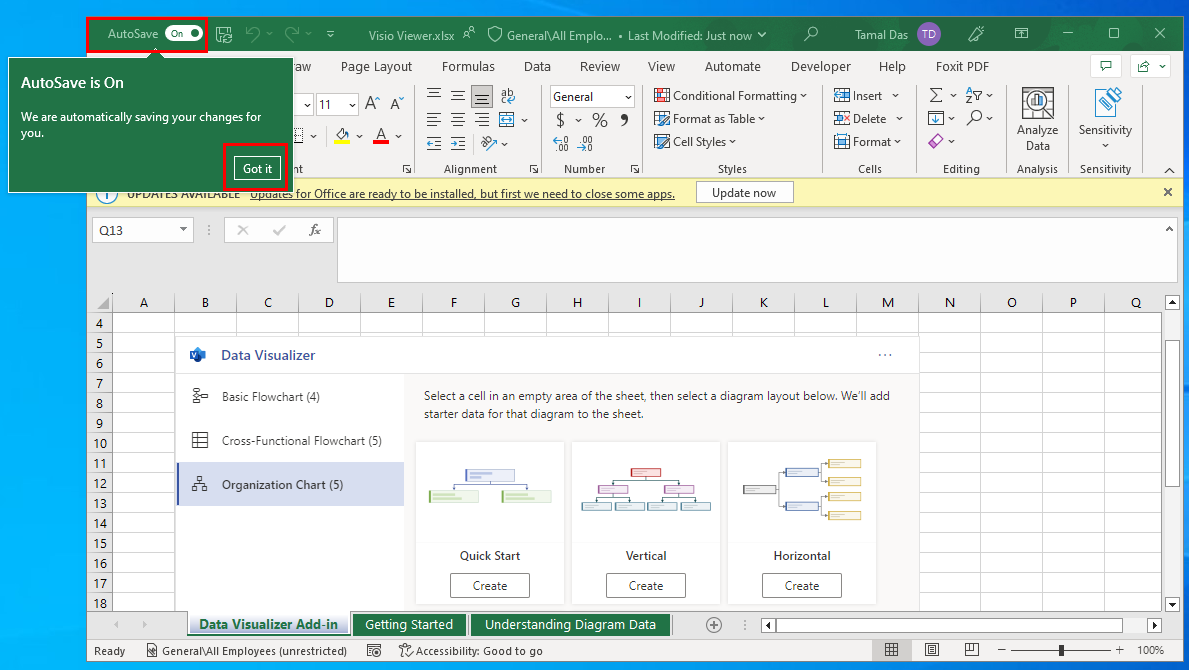
Automatické ukladanie Excelu je zapnuté
Riešenie problémov s automatickým ukladaním Excelu v Exceli 365
Ak po uložení zošita v cloude nevidíte, že je automatické ukladanie zapnuté, znamená to, že funkcia automatického ukladania je z backendu neaktívna. Ak ju chcete povoliť, postupujte takto:
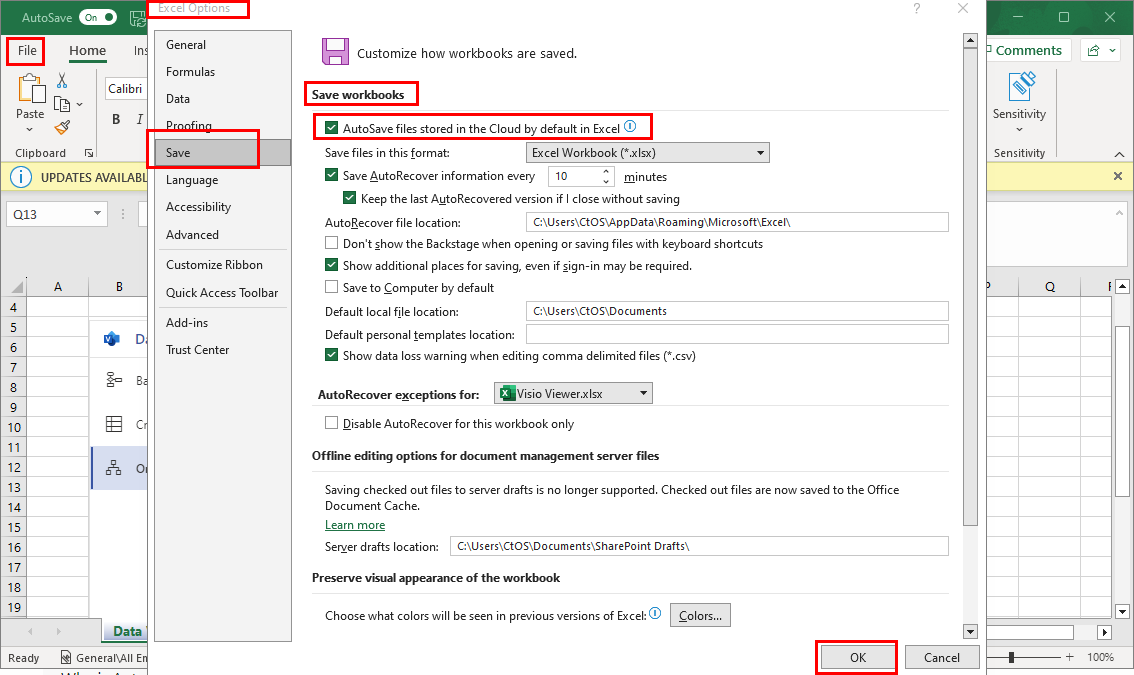
Možnosť automatického ukladania v možnostiach programu Excel
Prečítajte si tiež: Ako pridať sledovanie zmien do ponuky s nástrojmi Excel
Ako zapnúť automatické ukladanie v Exceli na Macu
Rovnako ako v počítači so systémom Windows je nastavenie funkcie automatického ukladania v Exceli pre Mac jednoduché. Tu je návod, ako to môžete urobiť aj na svojom MacBooku alebo iMacu podľa týchto jednoduchých pokynov:
Vytvárajte a ukladajte hárky Excel v cloude
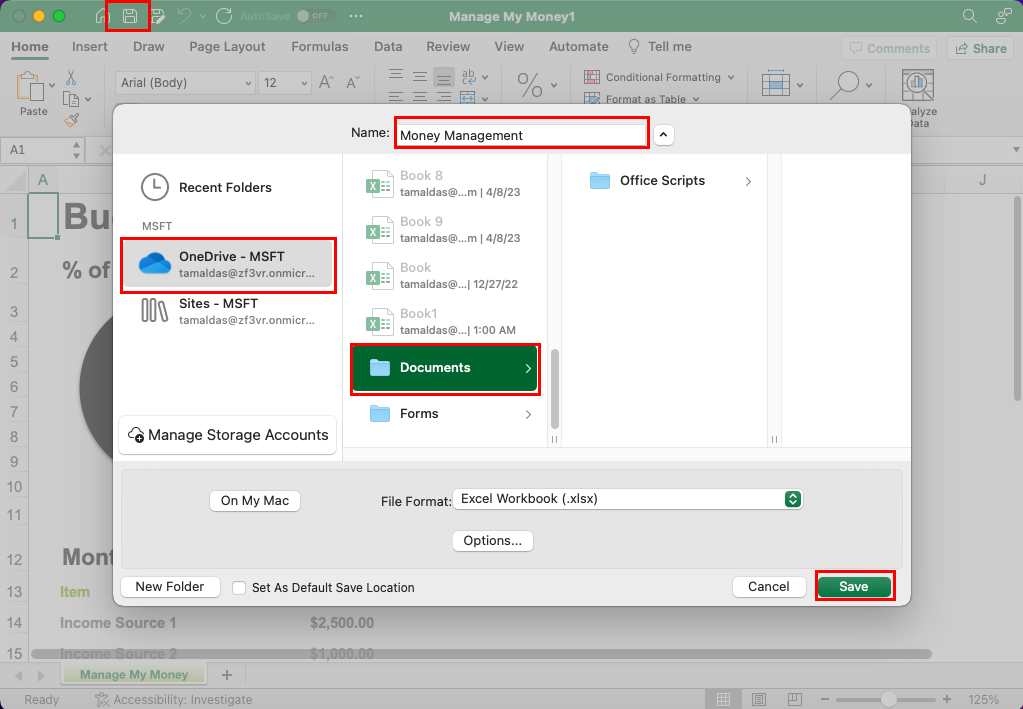
Ako vytvoriť a uložiť excelový zošit vo OneDrive na Macu
Aktivujte automatické ukladanie pre cloudové pracovné hárky
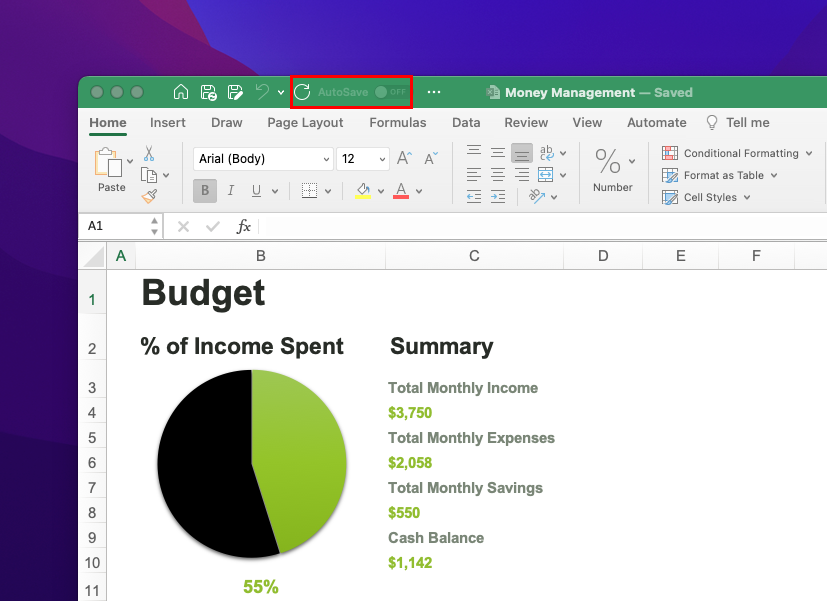
Zistite, ako zapnúť automatické ukladanie v Exceli pre Mac
Prečítajte si tiež: Apple Numbers Tutorial: Ako používať čísla ako začiatočník
Ako zapnúť automatické ukladanie v Exceli na iPade
Ak radi používate Excel na cestách na iPade, tu je návod, ako môžete aktivovať automatické ukladanie v Exceli:

Tlačidlo Domov programu Excel, kde môžete vytvárať nové pracovné hárky na iPade
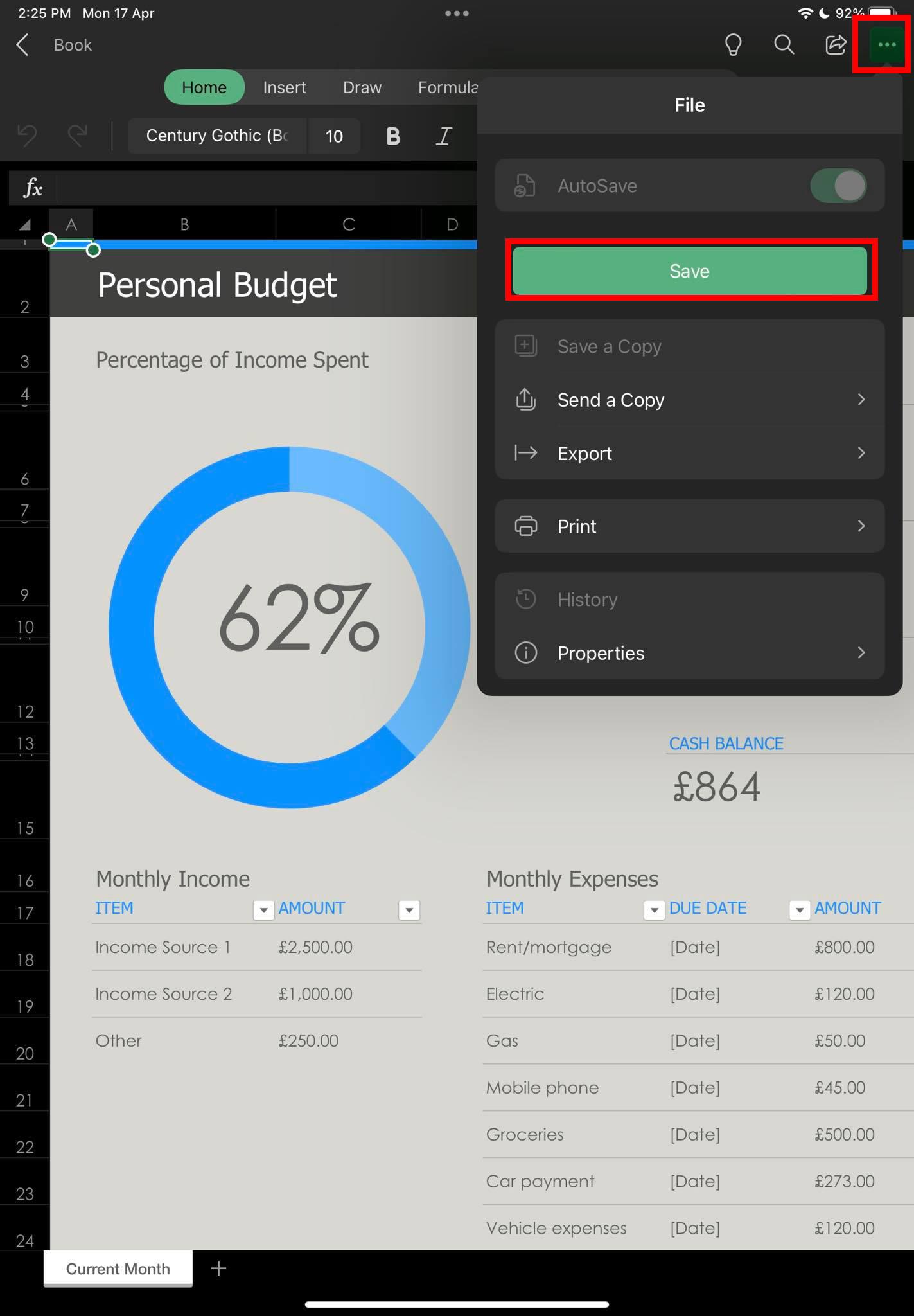
Tlačidlo Uložiť v aplikácii Excel pre iPad v rozbaľovacej ponuke alebo ponuke elipsy
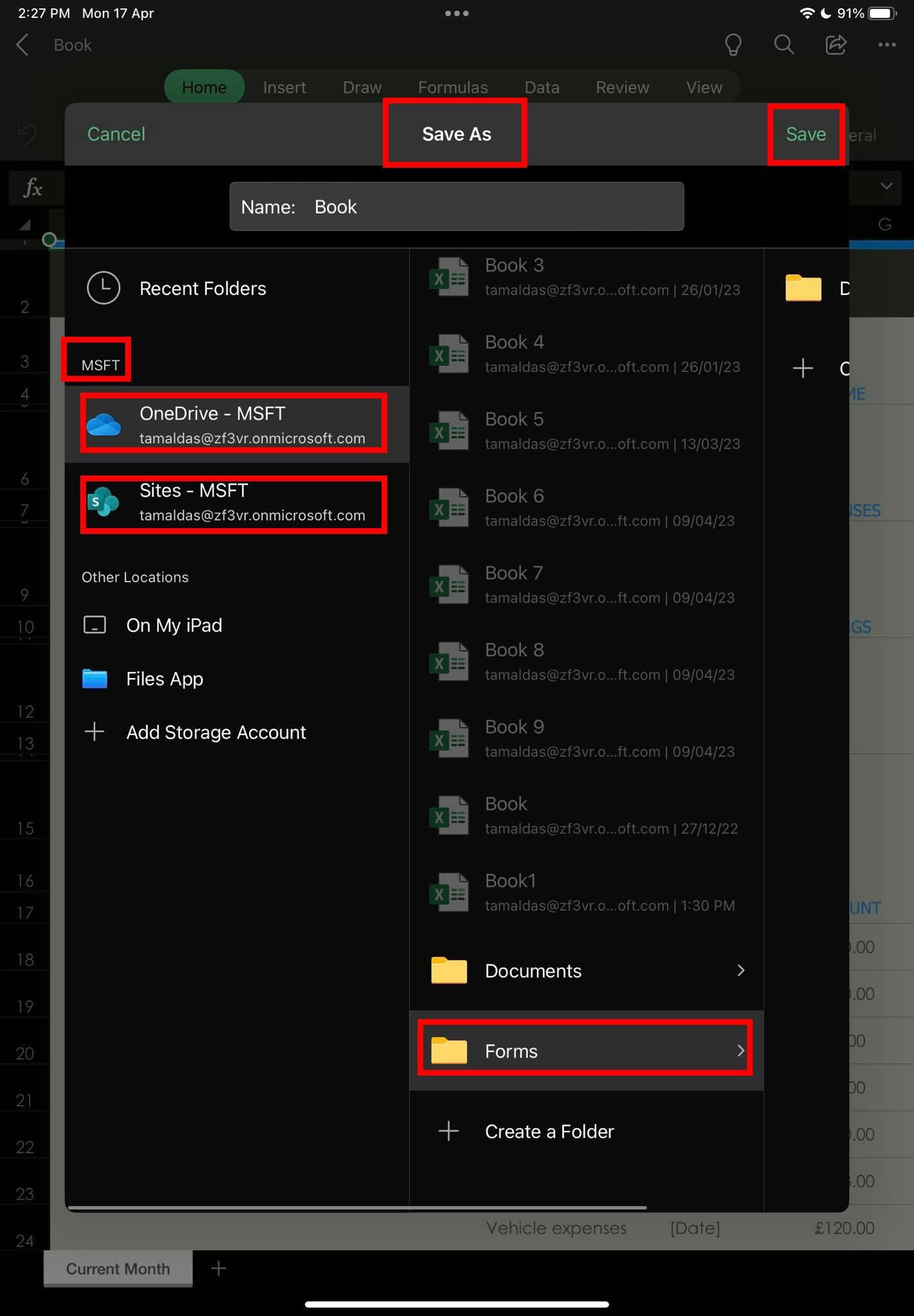
Obrazovka Uložiť ako v aplikácii Excel pre iPad
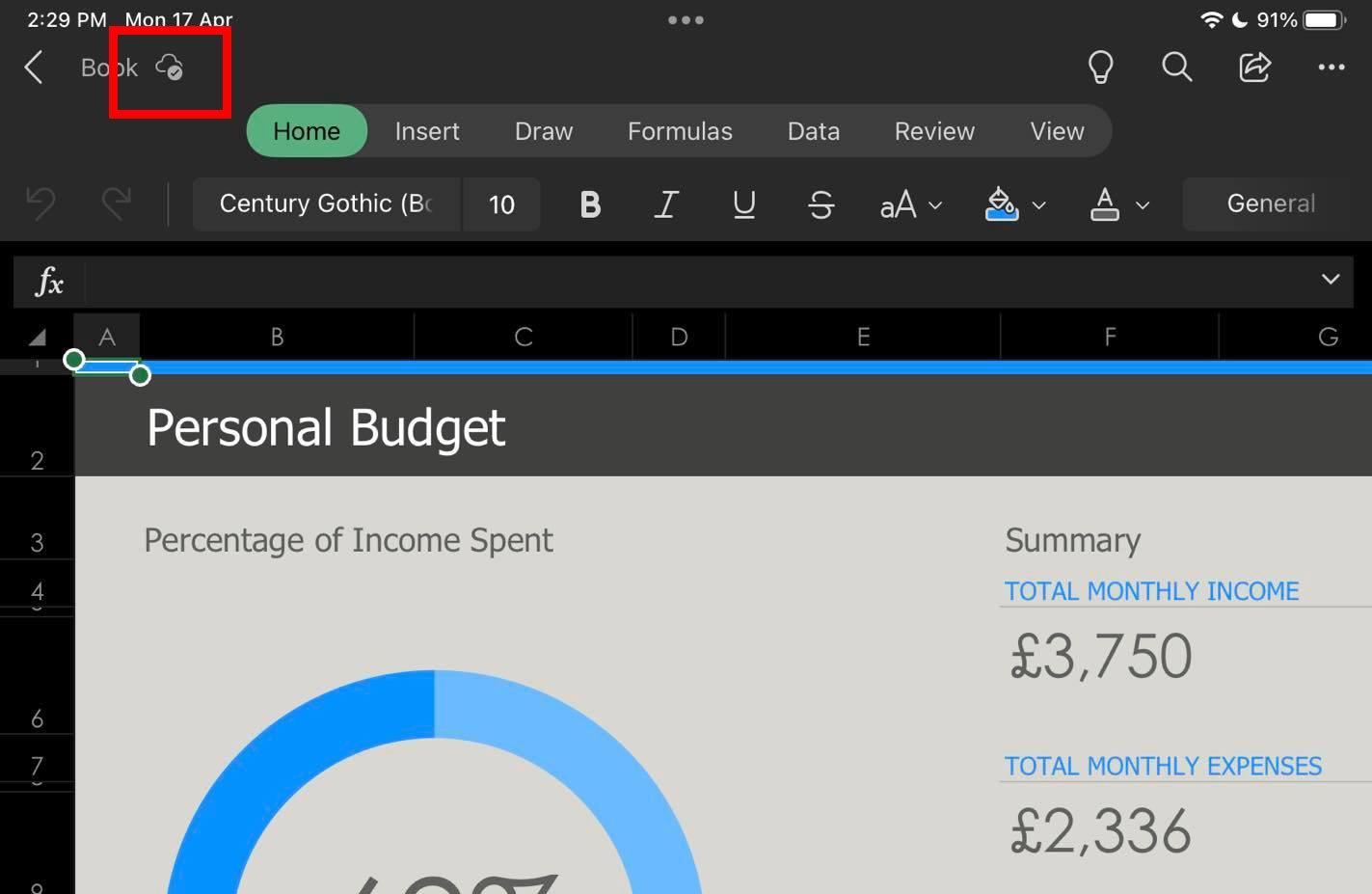
Cloud uložil potvrdenie do pracovného hárka programu Excel
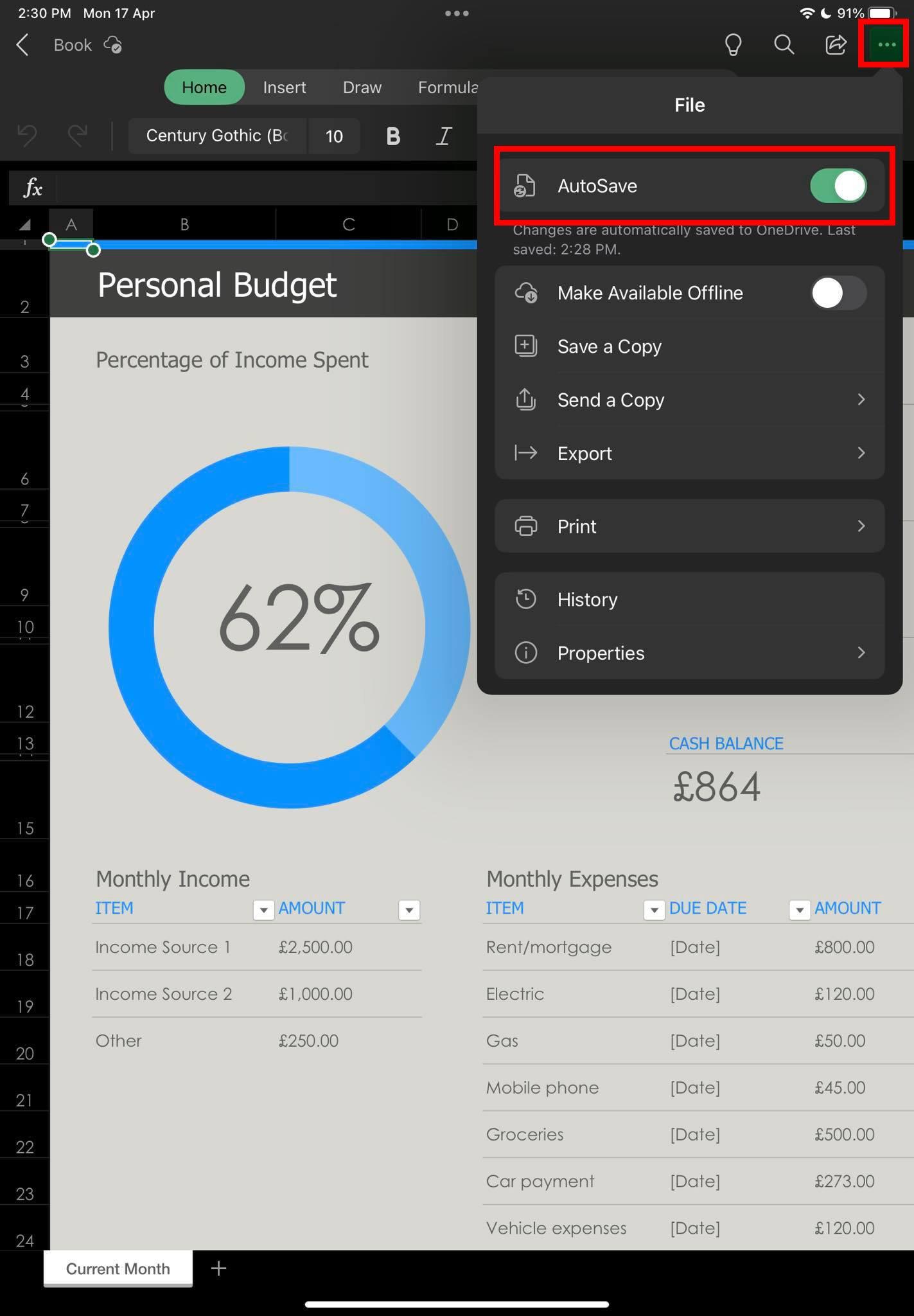
Zistite, ako zapnúť automatické ukladanie v Exceli na iPade
Známe problémy s automatickým ukladaním Excelu
Nižšie nájdete niekoľko problémov, s ktorými sa môžete stretnúť pri používaní automatického ukladania v Exceli 365:
Stačí nahrať výzvu na súbor
Predpokladajme, že pracujete na excelovom súbore a prepnete na tlačidlo Automaticky uložiť v Exceli nad ponukou na páse s nástrojmi Excel. Môže sa vám zobraziť výzva „ Stačí nahrať súbor “. V tejto situácii vykonajte niektorý z nasledujúcich krokov:
Uložiť kópiu
Hneď ako aktivujete automatické ukladanie v Exceli pre zošit, už neuvidíte možnosť Uložiť ako v ponuke Súbor Excelu. Namiesto toho získate možnosť Uložiť kópiu . Toto funguje podľa plánu. Uložiť kópiu môžete použiť na vytvorenie klonu existujúceho zošita v inom umiestnení na OneDrive alebo na lokalitách SharePoint. Teraz môžete pokračovať v práci na pôvodnom hárku programu Excel.
Predpokladajme, že sa chcete vrátiť do bodu, kde ste vytvorili kópiu, môžete získať prístup k skopírovanému súboru z cloudu. Pomáha, keď si nie ste istí svojou prácou na excelovom zošite a od určitého bodu chcete sledovať inú trasu.
Automaticky uložiť zmenu polohy
Ak zmeníte umiestnenie automatického ukladania hárka programu Excel, všetky uloženia sa uskutočnia v novom umiestnení. Kópia súboru Excel v starom umiestnení nebude dostávať žiadne aktualizácie z vašej práce v počítačovej aplikácii.
Preto dávajte pozor na to, kam ukladáte úvodný excelový zošit na lokalite alebo vo OneDrive. Nemeňte miesto uloženia náhodne, pretože by to mohlo rozptýliť rôzne verzie excelového zošita do rôznych cloudových umiestnení.
Prečítajte si tiež: Šablóna kalendára Excel 2023
Zapnutie automatického ukladania v Exceli: Záverečné slová
Už nestrácajte svoj excelový pracovný hárok, údajové tabuľky, údajové množiny, úlohy zadávania údajov atď. v zošite Excel jednoduchým povolením automatického ukladania v Exceli. Vyššie nájdete, ako zapnúť automatické ukladanie v Exceli na rôznych zariadeniach pomocou rôznych metód. Vyberte metódu automatického ukladania Excel z vyššie uvedeného v závislosti od zariadenia, kde chcete Excel používať, a podeľte sa o svoje skúsenosti s používaním tejto funkcie v Exceli komentárom nižšie.
Ak poznáte iný lepší spôsob, ako zapnúť automatické ukladanie v Exceli, neváhajte to spomenúť vo svojich komentároch. Zdieľajte tento článok aj so svojimi priateľmi a kolegami, aby aj oni mohli využiť túto skvelú funkciu na ukladanie zošitov v Exceli.
Ďalej, ako používať vzorec Excel IF-THEN so scenármi zo skutočného sveta .
DAYZ je hra plná šialených, nakazených ľudí v postsovietskej krajine Černarus. Zistite, ako sa zbaviť choroby v DAYZ a udržte si zdravie.
Naučte sa, ako synchronizovať nastavenia v systéme Windows 10. S touto príručkou prenesiete vaše nastavenia na všetkých zariadeniach so systémom Windows.
Ak vás obťažujú štuchnutia e-mailov, na ktoré nechcete odpovedať alebo ich vidieť, môžete ich nechať zmiznúť. Prečítajte si toto a zistite, ako zakázať funkciu štuchnutia v Gmaile.
Nvidia Shield Remote nefunguje správne? Tu máme pre vás tie najlepšie opravy, ktoré môžete vyskúšať; môžete tiež hľadať spôsoby, ako zmeniť svoj smartfón na televízor.
Bluetooth vám umožňuje pripojiť zariadenia a príslušenstvo so systémom Windows 10 k počítaču bez potreby káblov. Spôsob, ako vyriešiť problémy s Bluetooth.
Máte po inovácii na Windows 11 nejaké problémy? Hľadáte spôsoby, ako opraviť Windows 11? V tomto príspevku sme uviedli 6 rôznych metód, ktoré môžete použiť na opravu systému Windows 11 na optimalizáciu výkonu vášho zariadenia.
Ako opraviť: chybové hlásenie „Táto aplikácia sa nedá spustiť na vašom počítači“ v systéme Windows 10? Tu je 6 jednoduchých riešení.
Tento článok vám ukáže, ako maximalizovať svoje výhody z Microsoft Rewards na Windows, Xbox, Mobile a iných platforiem.
Zistite, ako môžete jednoducho hromadne prestať sledovať účty na Instagrame pomocou najlepších aplikácií, ako aj tipy na správne používanie.
Ako opraviť Nintendo Switch, ktoré sa nezapne? Tu sú 4 jednoduché riešenia, aby ste sa zbavili tohto problému.






